Instalación y configuración de PhpMyadmin en Ubuntu

- 2940
- 265
- Eva Caldera
Soluciones realmente efectivas para trabajar con bases de datos. Varios programas y soluciones se utilizan principalmente activamente. La aplicación PhPMyAdmin se sabe que le permite trabajar sin entrada directa en las consultas SQL, proporcionando simplicidad y lealtad a un usuario novato. Instalación phpmyadmin ubuntu es una tarea trivial para un profesional. Un usuario novato puede encontrar algunas sorpresas y momentos en disputa.

Cómo instalar y configurar el trabajo de PhPMyAdmin en Ubuntu.
¿Qué es phpmyadmin??
PhPMyAdmin es una aplicación web tradicional de código de código abierto que se produce bajo la licencia GNU GPL. Es decir, todos pueden usar el programa para cualquier propósito, así como cambiar su código y modificar. La aplicación le permite realizar varias tareas para administrar los mysql dbms, los comandos de lenguaje de consulta, así como ver bases de datos. Y todo esto está disponible directamente desde el navegador!
El programa realmente ganó una considerable popularidad. Se usa ampliamente en varios proyectos gratuitos y comerciales, y los conocedores del lenguaje PHP pueden incrustar libremente su funcionalidad en él. Ahora consideraremos brevemente qué hacer antes de instalar phpmyadmin en Ubuntu.
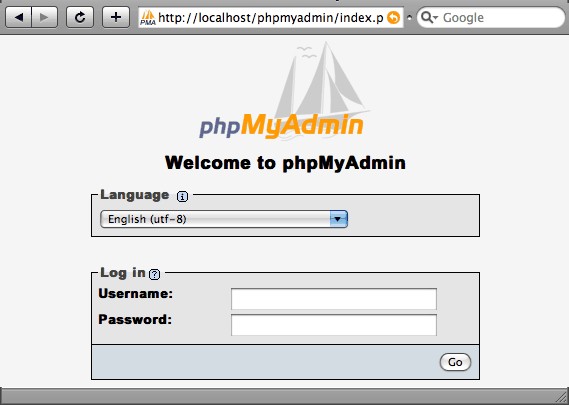
Que hacer primero?
Antes de instalar phpmyadmin ..
En primer lugar, asegúrese de tener los derechos requeridos. No hay necesidad de obtener derechos de raíz, pero los privilegios para el equipo de sudo deben estar presentes.
En segundo lugar, la lámpara debe ajustarse en su servidor. Esta es una pila de tecnología Linux (que incluye), el servidor web Apache, MySQL DBMS y el lenguaje de programación PHP. Sin la presencia de estas tecnologías, no tiene sentido continuar trabajando.

En tercer lugar, obtenga un dominio con un certificado SSL/TLS. Se sabe que el servidor phpmyadmin instalado en Ubuntu a menudo es atacado. Si necesita asegurar el servidor de las amenazas, es mejor no conectarse a él mediante conexión sin protección (HTTP).
Otras acciones
Para comenzar a instalar la aplicación PhPMyAdmin en el servidor Ubuntu, deberá actualizar la información sobre los paquetes:
"Sudo apt-get actualización"
Luego puede ir a descargar e instalar los archivos correctos:
"Sudo apt-get install phpmyadmin php-mbstring php-gettext"
Con el ajuste inicial de phpmyadmin, Ubuntu necesitará encontrar información adicional. Seleccione el servidor "Apache2". Cuando se le preguntó sobre el uso de "dbconfig-common" respuesta sí ". Luego ingrese los datos del administrador donde sea necesario. Después de eso, ingrese y repita la contraseña para el programa en sí.
Ahora enciende las extensiones de PHP. Esto deberá hacerse manualmente:
"Sudo phpenmod mcrypt
Sudo phpenmod mbsstring "
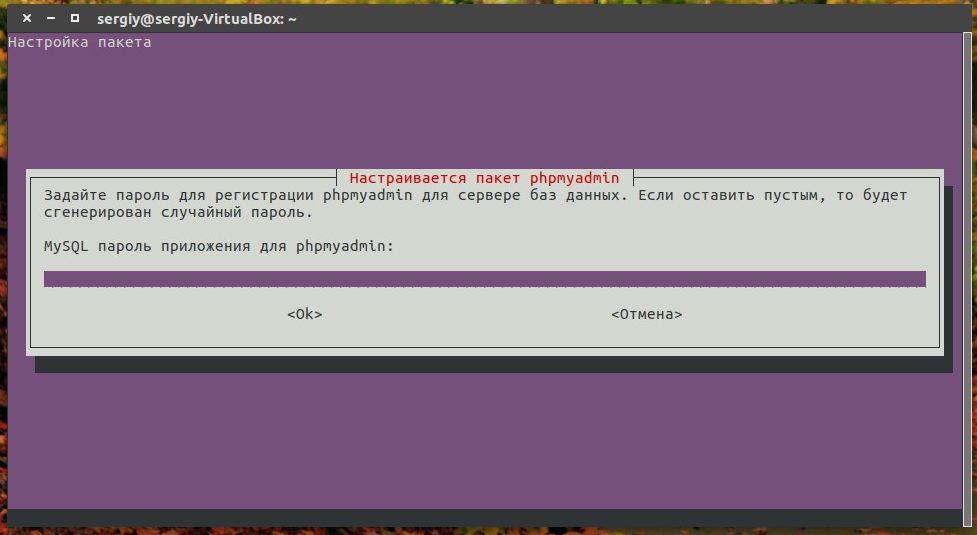
Ahora realice la recarga del programa Apache. Esto aplicará cambios:
"Sudo systemctl reiniciar apache2"
El acceso a la interfaz del programa PhPMyAdmin se puede obtener usando ...:
"https: // x/phpmyadmin"
donde "x" es un nombre de dominio o dirección IP del servidor. Ahora puede ingresar fácilmente el programa configurado. Para esto, se usa el nombre estándar: "root", así como la contraseña que ingresó al configurar MySQL. Se necesitarán los siguientes pasos para configurar la aplicación PhPMyAdmin en el sistema operativo Ubuntu si desea hacer el trabajo más seguro.
Seguridad
Con la ayuda de técnicas adicionales, puede proporcionar una protección de "bonificación" para el control de los DBM a través del navegador.
.Htaccess
Archivo .Se debe utilizar htaccess para garantizar el control del servidor Apache del que lo usa. Este archivo contiene ciertas directivas necesarias para la ejecución en todo el servidor web. Debe colocarse en el directorio raíz. También se puede ubicar en cualquier otro lugar. Entonces las reglas registradas en tales .Htaccess tendrá una mayor prioridad, aunque para una ubicación específica.
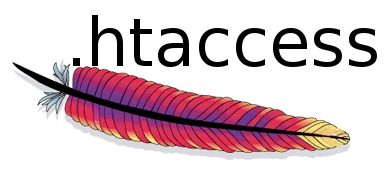
Disponible para .La directiva htaccess debe buscarse en el sitio web oficial del servidor web de Apache. Soporte de archivo para este tipo que necesita encender por adelantado.
Cómo habilitar el permiso para usar?
Vaya a la configuración de Apache:
"Sudo nano/etc/apache2/conf-disponible/phpmyadmin.Conf "
Se deben agregar los siguientes tipos de datos aquí:
"
Opciones SEATSMLINKS
Índice de directorioindex.Php
Permateverride todo
... "
Después de eso, cierre el archivo preservando los cambios. Reinicie el equipo Apache de este tipo:
"Sudo systemctl reiniciar apache2".
Crear un archivo para directivas
Ingrese el comando:
"Sudo nano/usr/share/phpmyadmin/.Htaccess "
Esto creará un archivo ".htaccess "y obtenga permiso para editarlo. El archivo debe contener información. Ingrese los siguientes datos:
"Authtype Basic
AuthName "Archivos restringidos"
Authuserfile/etc/phpmyadmin/.Htpasswd
Requerir usuario válido "
No olvide guardar el archivo antes del final de trabajar con él.
Cómo crear un archivo de contraseña?
Anteriormente, lo invitamos a establecer el camino para un archivo de contraseña. Ahora este archivo debe ser creado y editado. La contraseña configurada le permitirá realizar autenticación en phpmyadmin desde cualquier lugar, y no solo en Ubuntu.
Instale el paquete de soporte del programa ".Htpasswd ".
"Sudo apt-get install apache2-utils"
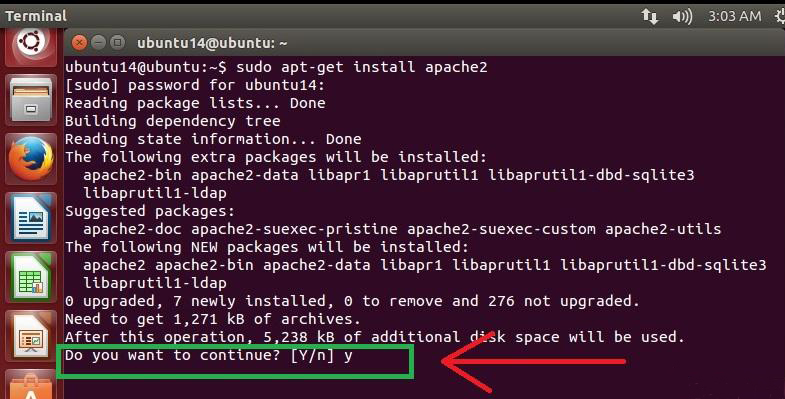
Crear un archivo ".Htpasswd "y agregarle un nuevo usuario. Es mejor hacer esto así:
"Sudo htpasswd -c/etc/phpmyadmin/.Nombre de usuario htpasswd "
donde el "nombre de usuario" es el nombre de usuario.
Cambia cambia. Cómo eliminar phpmyadmin?
Si es necesario eliminar phpmyadmin, Ubuntu le permite hacer lo siguiente:
Eliminamos paquetes (solo en el orden inverso):
"Sudo apt-get purge phpmyadmin
Sudo apt-get purge php5-mysql
Sudo apt-get purge php5
Sudo apt-get purge mysql-server
Sudo apt-get purge apache2 "
Eliminamos las dependencias:
"Sudo apt-get purge apache2.2 componar
Sudo apt-get purge apache2-mpm-prefork
Sudo apt-get purge libapache2-mod-php5 "
Si se usa Apache 2, debe eliminar el directorio:
"/etc/apache2/
/etc/php5/apache2/"
Conclusión
Descubrimos cómo instalar y eliminar phpmyadmin, y también descubrimos otros detalles útiles. Si aún tiene preguntas, no dude en dejarlas en los comentarios. Los visitantes y administradores de nuestro sitio lo ayudarán a encontrar muchas soluciones de problemas!

